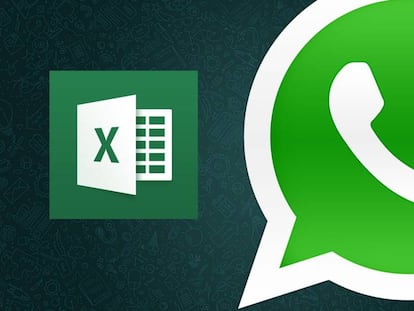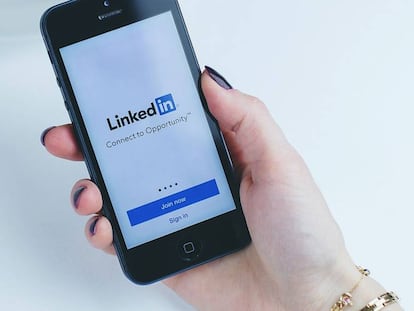Cómo convertir una página web a Excel en segundos
En un clic podemos volcar todos los datos de una web a un archivo Excel
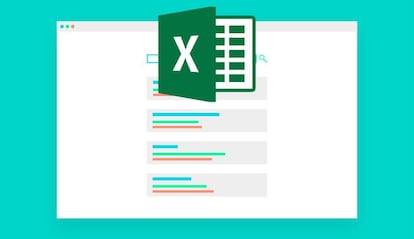
Las páginas web son una gran fuente de datos, son miles de caracteres los que conforman cada una de ellas, sobre todo en las tiendas, donde tenemos productos, sus precios, sus ahorros, descripción y un largo etcétera de datos que en el día a día del trabajo pueden venirnos muy bien. Incluso para planear nuestras compras podemos comprimir todos estos datos en un Excel y así comparar numéricamente distintos aspectos de estos. Pues bien, hoy os contamos lo sencillo que es convertir una página web a Excel en sólo uno segundos.
Convierte las páginas en un clic
Literalmente es lo que hace la extensión de Chrome que os traemos hoy, y que nos permite convertir una página web a Excel, comprimiendo todos esos datos en una tabla de forma ordenada. Para ello debemos dirigirnos a la Chrome Web Store, y descargar una extensión para Chrome llamada Listly. Una vez instalada podemos comenzar a hacer magia entre las páginas web que seguimos y las tablas de Excel, dos elementos que a priori no son demasiado compatibles, pero que esta extensión es capaz de compatibilizar de forma asombrosa, vamos a ver cómo funciona.
Una vez que hemos instalado la extensión, debemos dirigirnos desde Chrome a la web que queremos convertir. Pulsamos sobre el icono de la extensión que se ha añadido en la parte superior derecha de la pantalla, y veremos cómo se abre una nueva página en el navegador dentro de una pestaña nueva. Dentro de esta pestaña podemos ver una previsualización de todo los datos que se van a volcar al Excel, pudiendo navegar a su vez por distintas pestañas dentro de la página.
Ahora en la parte superior veremos un botón con el icono de descarga y Excel a su lado. Pulsando aquí veremos cómo se descarga un archivo en el navegador con el Excel ya convertido. Sólo tenemos que abrir el archivo para comprobar que cada uno de los datos de la página que hemos convertido aparece en el Excel. Algo obvio, pero lo realmente interesante es que lo hacen de forma totalmente ordenada, con cada campo de la página web dentro de una celda distinta, para poder tratar mejor los datos y sobre todo trabajar con ellos de forma más cómoda y sacándole todo el partido que nos ofrecen las fórmulas de la aplicación de Microsoft.